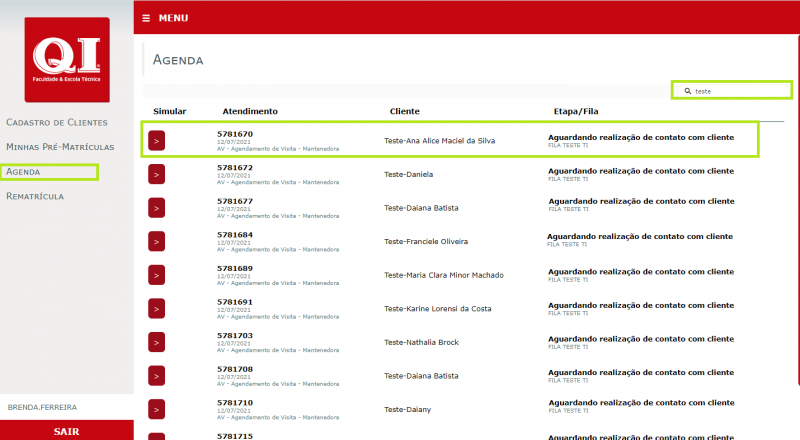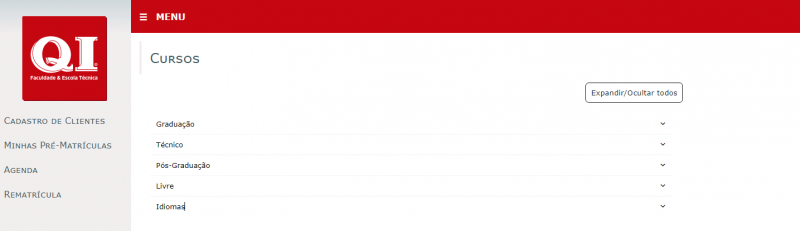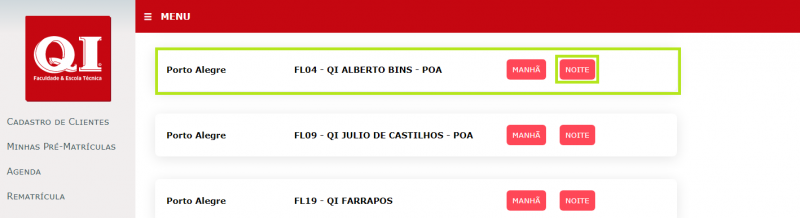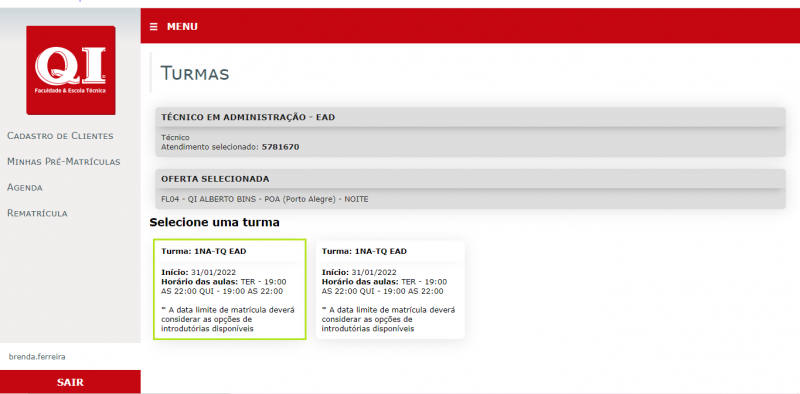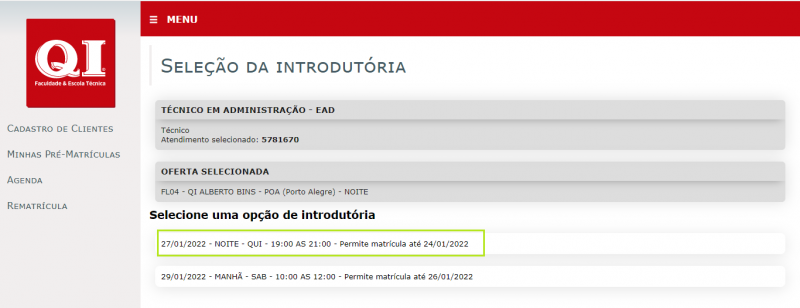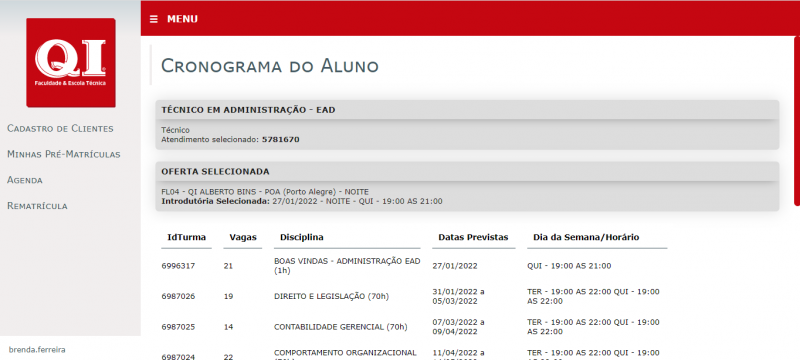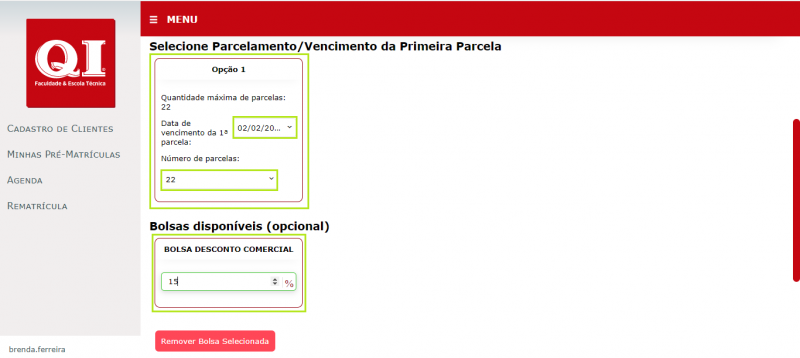Diferenças entre edições de "Matriculando pelo Sistema de Matriculas"
Saltar para a navegação
Saltar para a pesquisa
| (Há 12 revisões intermédias de outro utilizador que não estão a ser apresentadas) | |||
| Linha 1: | Linha 1: | ||
====Lançando uma pré-matricula==== | ====Lançando uma pré-matricula==== | ||
| + | =====Seleção de Oferta===== | ||
#Entre em [https://matricula.qi.edu.br// matricula.qi.edu.br]; | #Entre em [https://matricula.qi.edu.br// matricula.qi.edu.br]; | ||
#Vá em Agenda; | #Vá em Agenda; | ||
| Linha 5: | Linha 6: | ||
#*Você pode pesquisar pelo numero do atendimento ou nome do cliente. | #*Você pode pesquisar pelo numero do atendimento ou nome do cliente. | ||
#:[[File:Matricula1.PNG|none|800px|thumb|left|texto|800px|thumb|left]]<br> | #:[[File:Matricula1.PNG|none|800px|thumb|left|texto|800px|thumb|left]]<br> | ||
| + | #Será carregada uma lista com as modalidades de cursos disponíveis; | ||
| + | #:[[File:Matricula2.PNG|none|800px|thumb|left|texto|800px|thumb|left]]<br> | ||
| + | #Clique na modalidade desejada e será carregada a lista de cursos correspondentes; | ||
| + | #*No exemplo, selecionamos a modalidade "Técnicos" e clicamos no curso "Técnico em Administração EAD" | ||
| + | #:[[File:Matricula3.PNG|none|800px|thumb|left|texto|800px|thumb|left]]<br> | ||
| + | #Serão carregadas as filiais com o curso disponível; | ||
| + | #Escolha a filial e turno desejado; | ||
| + | #*No exemplo, selecionamos a filial 04, turno noite. | ||
| + | #:[[File:Matricula4.PNG|none|800px|thumb|left|texto|800px|thumb|left]]<br> | ||
| + | #Serão carregadas as opções de turmas disponíveis. | ||
| + | #*Nesse caso, selecionamos a primeira opção | ||
| + | #:[[File:Matricula5.PNG|none|800px|thumb|left|texto|800px|thumb|left]]<br> | ||
| + | #* E para esse curso, é necessário selecionar uma boas vindas | ||
| + | #*Depois de selecionada boas vindas, o sistema avança automaticamente | ||
| + | #:[[File:Matricula6.PNG|none|800px|thumb|left|texto|800px|thumb|left]]<br> | ||
| + | #Na próxima tela, podemos conferir as informações da turma selecionada, como turno, horário e as disciplinas | ||
| + | #:[[File:Matricula7.PNG|none|800px|thumb|left|texto|800px|thumb|left]] | ||
| + | #:[[File:Matricula8.PNG|none|800px|thumb|left|texto|800px|thumb|left]]<br> | ||
| + | =====Seleção das Formas de Pagamento===== | ||
| + | #Selecionamos a taxa de matricula, sua data de vencimento e forma de pagamento, conforme estiver disponível no sistema de matriculas | ||
| + | #*Nesse caso, selecionamos: | ||
| + | #*Valor: 250,00 | ||
| + | #*Vencimento: 30/12/2021 | ||
| + | #*Forma de pagamento: Boleto | ||
| + | #É possível "Confirmar e Avançar" ou selecionar "Carregar Opções de supervisor" | ||
| + | #*Ao confirmar e avançar, será encaminhado para a próxima tela, de seleção do parcelamento | ||
| + | #*Ao carregar opções de supervisor, serão carregadas as opções de taxas do supervisor, que poderão ser selecionadas e depois "Confirmar e Avançar" normalmente. | ||
| + | #:[[File:Matricula9.PNG|none|800px|thumb|left|texto|800px|thumb|left]]<br> | ||
| + | #Nessa tela, selecionamos o parcelamento do curso, o percentual de desconto (se houver), a data de vencimento das parcelas e forma de pagamento, conforme estiver disponível no sistema de matriculas | ||
| + | #*Nesse caso, selecionamos: | ||
| + | #*Opção 1 | ||
| + | #*Parcelamento em 22 vezes | ||
| + | #*Vencimento da 1° parcela: 02/02/2022 | ||
| + | #*Forma de pagamento: Boleto | ||
| + | #É possível "Confirmar e Avançar" ou selecionar "Carregar Opções de supervisor" | ||
| + | #*Ao confirmar e avançar, será encaminhado para a próxima tela, de seleção de responsável financeiro e estudante | ||
| + | #*Ao carregar opções de supervisor, serão carregadas as opções de parcelamento e bolsas do supervisor, que poderão ser selecionadas e depois "Confirmar e Avançar" normalmente. | ||
| + | #:[[File:Matricula10.PNG|none|800px|thumb|left|texto|800px|thumb|left]] | ||
| + | #:[[File:Matricula11.PNG|none|800px|thumb|left|texto|800px|thumb|left]]<br> | ||
| + | #Nessa tela, buscamos através do CPF, os dados do cliente e aluno. | ||
| + | #*Se a mesma pessoa for cliente e aluno, deixamos a caixinha "Responsável financeiro será o aluno", então o sistema já irá preencher os dados de ambos automaticamente. | ||
| + | #*Se forem pessoas diferentes, desmarcar a caixinha e buscar primeiro o responsável financeiro e depois o aluno. | ||
Edição atual desde as 15h36min de 8 de novembro de 2023
Lançando uma pré-matricula
Seleção de Oferta
- Entre em matricula.qi.edu.br;
- Vá em Agenda;
- Localize e selecione o atendimento do cliente desejado;
- Você pode pesquisar pelo numero do atendimento ou nome do cliente.
- Será carregada uma lista com as modalidades de cursos disponíveis;
- Clique na modalidade desejada e será carregada a lista de cursos correspondentes;
- No exemplo, selecionamos a modalidade "Técnicos" e clicamos no curso "Técnico em Administração EAD"
- Serão carregadas as filiais com o curso disponível;
- Escolha a filial e turno desejado;
- No exemplo, selecionamos a filial 04, turno noite.
- Serão carregadas as opções de turmas disponíveis.
- Nesse caso, selecionamos a primeira opção
- E para esse curso, é necessário selecionar uma boas vindas
- Depois de selecionada boas vindas, o sistema avança automaticamente
- Na próxima tela, podemos conferir as informações da turma selecionada, como turno, horário e as disciplinas
Seleção das Formas de Pagamento
- Selecionamos a taxa de matricula, sua data de vencimento e forma de pagamento, conforme estiver disponível no sistema de matriculas
- Nesse caso, selecionamos:
- Valor: 250,00
- Vencimento: 30/12/2021
- Forma de pagamento: Boleto
- É possível "Confirmar e Avançar" ou selecionar "Carregar Opções de supervisor"
- Ao confirmar e avançar, será encaminhado para a próxima tela, de seleção do parcelamento
- Ao carregar opções de supervisor, serão carregadas as opções de taxas do supervisor, que poderão ser selecionadas e depois "Confirmar e Avançar" normalmente.
- Nessa tela, selecionamos o parcelamento do curso, o percentual de desconto (se houver), a data de vencimento das parcelas e forma de pagamento, conforme estiver disponível no sistema de matriculas
- Nesse caso, selecionamos:
- Opção 1
- Parcelamento em 22 vezes
- Vencimento da 1° parcela: 02/02/2022
- Forma de pagamento: Boleto
- É possível "Confirmar e Avançar" ou selecionar "Carregar Opções de supervisor"
- Ao confirmar e avançar, será encaminhado para a próxima tela, de seleção de responsável financeiro e estudante
- Ao carregar opções de supervisor, serão carregadas as opções de parcelamento e bolsas do supervisor, que poderão ser selecionadas e depois "Confirmar e Avançar" normalmente.
- Nessa tela, buscamos através do CPF, os dados do cliente e aluno.
- Se a mesma pessoa for cliente e aluno, deixamos a caixinha "Responsável financeiro será o aluno", então o sistema já irá preencher os dados de ambos automaticamente.
- Se forem pessoas diferentes, desmarcar a caixinha e buscar primeiro o responsável financeiro e depois o aluno.